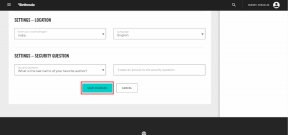כיצד להפעיל אימות דו-גורמי ב-Steam
Miscellanea / / November 29, 2021
כל שחקני המחשב אוהבים את Steam על ההוצאות של מאות דולרים על קנייה ו הורדת משחקים במחשב שלהם. האם זה לא יהיה מוזר להתעורר ולהבין שאינך יכול להיכנס לחשבון Steam שלך? ובכן, זו הסיבה שאתה צריך להוסיף אימות דו-גורמי לחשבון Steam.

למרבה המזל, ל-Steam יש אימות דו-גורמי או הידוע בכינויו שירות אבטחה 2FA, המאפשר לך להוסיף שכבת אבטחה נוספת לחשבון Steam שלך.
הוא מבקש ממך לא רק להיכנס עם אישורי החשבון שלך אלא גם להזין קוד שנשלח לטלפון בכל פעם שאתה ניגש לחשבון Steam שלך. לפיכך, גם אם הסיסמה שלך נפגעת, לא תהיה אפשרות לעבור דרך חשבון Steam שלך.
במדריך זה, נראה לך בדיוק כיצד תוכל להפעיל אימות דו-גורמי בחשבון Steam שלך. די עם הצ'אט-צ'אט, בואו נקפוץ ישר לכתבה.
גם על Guiding Tech
מהו אימות 2FA או שני גורמים
במילים פשוטות, זוהי שכבת אבטחה נוספת על שם המשתמש והסיסמה הרגילים שלך לחשבון. כדי לפרוץ דרך החשבון שלך, צריך להצטרף לשני חלקי הפאזל. יתר על כן, 2FA היא דרך מצוינת לאבטח את החשבון שלך, אם אתה ניגש לחשבון שלך מחוץ למיקום הבית שלך, לעתים קרובות למדי.

נקודה נוספת שהופכת את הפעלת אימות 2FA או שני גורמים חשובה מאוד היא שהיא מייצרת קוד אקראי בכל פעם שאתה נכנס לחשבון שלך. כלומר, עבור כל הפעלה חדשה, עליך להזין קוד אחר שנוצר באקראי שנשלח אל הטלפון החכם שלך.
אימות שני גורמים סלל את דרכו למספר אפליקציות ופלטפורמות, כולל אינסטגרם, טוויטר, Google apps וכו'. אתה יכול גם לקבל שכבת אבטחה נוספת זו עבור חשבון Steam שלך על ידי ביצוע השלבים המוזכרים להלן.
כיצד להפעיל אימות דו-גורמי ב-Steam
כעת, לאחר שיש לך מידע לגבי חשיבותו של אימות דו-גורמי, הרשו לנו לבדוק כיצד תוכלו להפעיל אותו עבור חשבון Steam שלכם. יש לציין, אתה יכול להגדיר אימות דו-גורמי בחשבון Steam שלך הן דרך אפליקציית האינטרנט או יישום שולחן העבודה של Steam.
במקרה שלנו, נשתמש באפליקציית שולחן העבודה Steam עבור Windows. בצע את השלבים שלהלן כדי לאפשר אימות דו-גורמי.
שלב 1: אם אין לך את אפליקציית שולחן העבודה Steam למחשב האישי שלך, נווט לאתר הרשמי והורד אותה. לאחר סיום ההורדה, התקן אותה במחשב האישי שלך.
הורד את Steam בשולחן העבודה
שלב 2: לאחר שהתקנת את האפליקציה על שולחן העבודה שלך, התחבר עם אישורי חשבון Steam שלך.
שלב 3: כעת, לחץ על כפתור Steam, הממוקם בפינה השמאלית העליונה של ממשק אפליקציית Steam. מהתפריט הנפתח, בחר באפשרות הגדרות.

שלב 4: יופיע חלון הגדרות חדש. כאן, לחץ על האפשרות חשבון בחלונית השמאלית, אם עדיין לא נבחרה. בצד ימין, עליך ללחוץ על כפתור ניהול אבטחת חשבון STEAM GUARD.

שלב 5: חלון נוסף יופיע עם הכותרת MANAGE STEAM GUARD. כאן תבחין בשתי אפשרויות עבור Steam Guard. הבה נסתכל עליהם, אחד אחד.
קבל קודי Steam Guard מאפליקציית Steam בטלפון שלי
באמצעות אפשרות זו, תוכל לבקש מ-Steam לשלוח לך את קודי ה-Guard מאפליקציית Steam לנייד. האפליקציה זמינה גם למשתמשי אנדרואיד וגם למשתמשי iOS. להלן השלבים לקבלת קוד Steam Guard בטלפון שלך.
שלב 1: הורד את האפליקציה לסמארטפון מחנות Google Play.
הורד את אפליקציית Steam
שלב 2: פתח את האפליקציה בטלפון שלך והתחבר עם האישורים שלך.
שלב 3: ממסך הבית של Steam, לחץ על סמל 3 השורות.

שלב 4: לחץ על האפשרות Steam Guard.

שלב 5: כעת, עליך ללחוץ על כפתור הוסף מאמת כדי להוסיף את הטלפון שלך כמכשיר האימות עבור 2FA.

שלב 6: אתה צריך לאמת את מספר הטלפון שלך. לאחר מכן, ישלח קישור למזהה האימייל הרשום שלך כדי לאשר שזה אתה.


שלב 7: הזן את ה-OTP שהתקבל במספר הטלפון שלך.

שלב 8: לבסוף, יוצג לך קוד שחזור. זה מאוד חשוב ואסור לחלוק אותו עם אף אחד. רשום את זה במקום מאובטח.

שלב 9: במסך הבא, תקבל קוד מאמת Steam, אותו עליך להזין באפליקציית Steam בשולחן העבודה שלך. הקפד להזין את הקוד לפני שיגמר הטיימר, אחרת, תצטרך להזין קוד חדש שיוצג.

קבל קודי Steam Guard בדוא"ל (יחייב אותך להתחבר מחדש)
זו האפשרות למי שלא רוצה להשתמש בסמארטפון שלו כמכשיר אימות. בחירה באפשרות זו תשלח את קוד Steam Guard למזהה הדוא"ל שלך, אותו עליך להזין בכל פעם שאתה מתחבר לשולחן העבודה של Steam או לאפליקציית הדפדפן שלך.

אבטח את החשבון והמשחקים שלך
ובכן, זה בערך זה לגבי אימות שני גורמים עבור חשבון Steam שלך. לאחר הפעלת אימות דו-גורמי, עליך להזין את הקוד שנשלח למזהה הדוא"ל שלך או לטלפון המאומת שלך כדי לגשת לחשבון Steam שלך. לפיכך, הוספת שכבת הגנה נוספת.